首先,我们会使用compose创建docker,不使用创建容器的那个方法,是因为需要让docker识别到你共享打印机的USB口。有些人不会使用compose,我也不会,但是我自己稍微学了一下,下面都是**式操作,一步一步跟着来就行。
一、安装镜像
如图,进入docker,选择Compose,点击“新增项目”

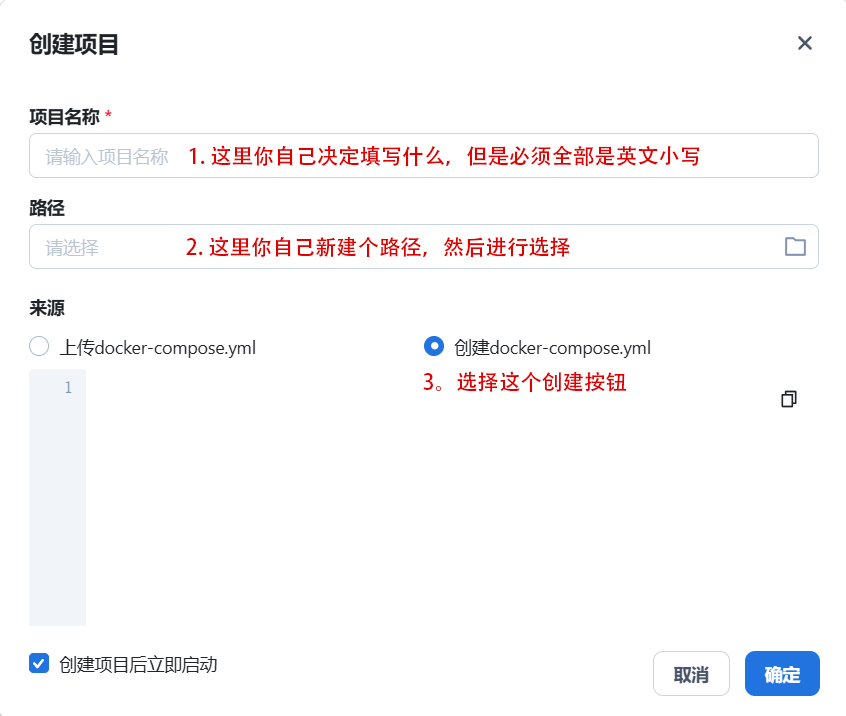
之后,把下面的代码粘贴进去,部分内容你自己修改一下
services:
cups:
image: anujdatar/cups
container_name: cups
restart: unless-stopped
ports:
- "631:631"
devices:
- /dev/bus/usb:/dev/bus/usb
environment:
- CUPSADMIN=admin
- CUPSPASSWORD=admin
- TZ="America/Gotham"
volumes:
- /vol2/1000/Cups:/etc/cups
其中,CUPSADMIN就是管理员账户,CUPSPASSWORD是管理员密码,这个自己修改一下;
/vol2/1000/Cups:/etc/cups,这个“/vol2/1000/Cups”需要修改为你自己的一个地方,比如开头你建立的文件夹的位置,自己去复制原始路径。

都修改好了之后点击确定,docker就会自动下载cups的镜像,然后自动运行了,然后你可以去容器中看看,是否已经正确运行了,如果是绿色的显示状态正常,那么就可以下一步了。
如果是红色显示失败那种,你点击容器后边的显示日志,把日志内容粘贴给deepseek,问他需要怎么改,deepseek会给你一个满意的答复。
二、设置cups
进入管理网址,端口是631,比如进入https://192.168.1.100:631,记得要加"https://"。
点击上面的Administration,会让你输入账号密码,上面已经设置过了,你直接输入,然后进入管理页面,点击中间的"Add Printer"

如下图所示,如果出现了具体的打印机的型号等,说明识别出来了
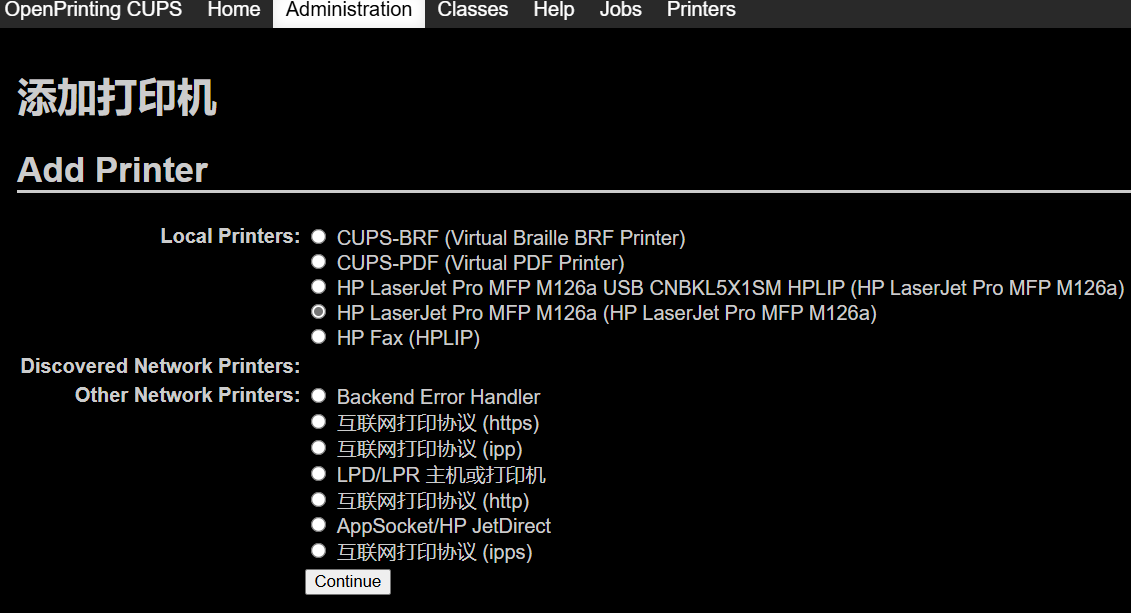
选**的打印机后,直接点击"Continue",之后会出现下面图片的页面,名字什么的都自动填写好了,你可以修改,也可以不改,但是一定要选中"Share This Printer",否则局域网就无法发现你的打印了。
对了,一定要记住下面的"Name"的内容,后面添加打印机的时候会用。

上面步骤完成后,点击"Continue"。如图,你的打印机驱动,cpus会自动给你置顶,你选择其中一个版本,然后点击"Add Printer"就完成了添加了。在后面的就可以随便点了。

点击图片这里可以试着打印测试页,当然也可以不用管这些。刚才让你记住打印机的"Name",如果忘了,下面图片中的蓝色部分实际上就是你的打印机的"Name"。

三、windwos共享设置
到这里其实就很简单了,如图所示:
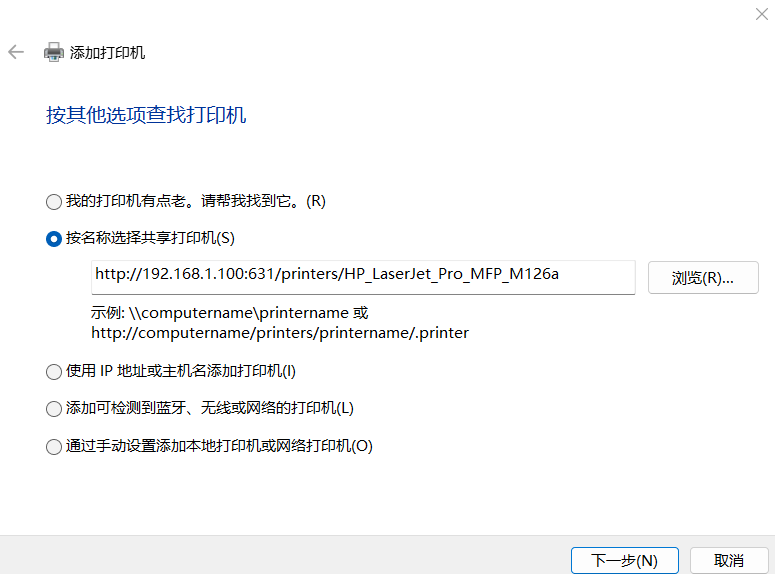
ip地址和打印机名字自己修改一下,打印机名字就是前面的那个"Name":
http://192.168.1.100:631/printers/HP_LaserJet_Pro_MFP_M126a
好了,到这里基本就结束了。 |